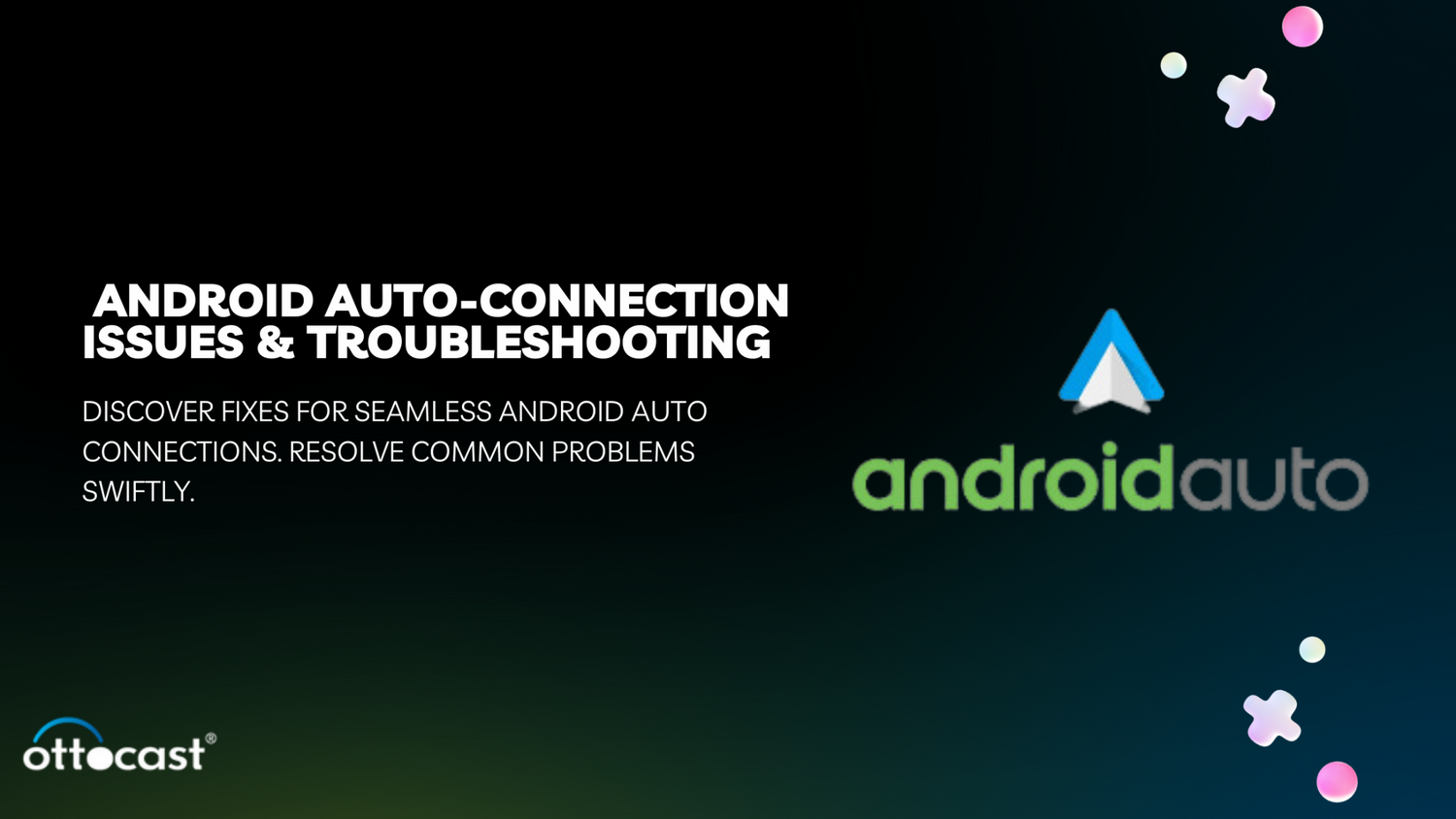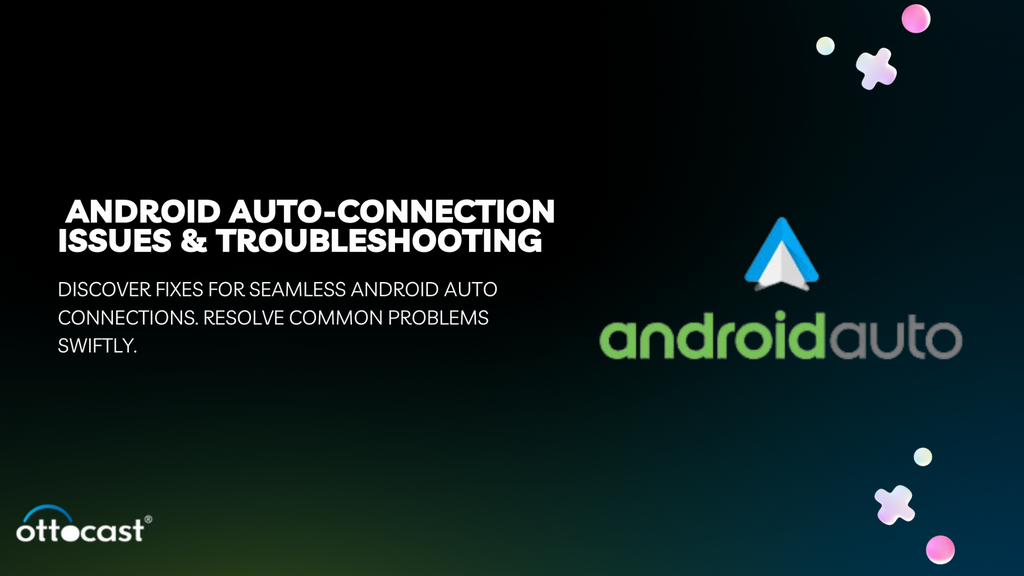
परिचय
क्या आपको संगीत या वीडियो पसंद हैं? क्या पागल सवाल है! हर किसी को पसंद है। अगर मैं कहूं कि आप ड्राइव करते समय बिना अपने फोन को तारों से CarPlay से जोड़े ये सब आनंद ले सकते हैं, तो पागलपन नहीं है? Ottocast ने आपके वायर्ड CarPlay को वायरलेस में बदलने का समाधान निकाला है।
हमारे उत्पाद बजट-फ्रेंडली हैं और iPhone या Android के साथ संगत हैं। 98 प्रतिशत कारों के साथ संगत और हम पर विश्वास करें, यह आपकी जिंदगी बदल देगा। ग्राहकों के साथ हमारी बातचीत में, हम हमेशा उन समस्याओं को समझने की कोशिश करते हैं जिनका वे ऐसे डिवाइस का उपयोग करते समय सामना करते हैं।
हमने Android Auto कनेक्शन समस्याओं का सामना किया है। कई उपयोगकर्ताओं ने इसकी कनेक्टिविटी की शिकायत की है। इस लेख में, हम कुछ बुनियादी Android Auto कनेक्टिविटी समस्याओं, उनके कारण और समस्या को हल करने के लिए आप क्या कर सकते हैं, इस पर चर्चा करेंगे।
आगे बढ़ने से पहले, आइए Android Auto का पता लगाएं, इसे कैसे उपयोग किया जाता है और आप अपने फोन पर ऐप कहां पा सकते हैं।
Android Auto क्या है?
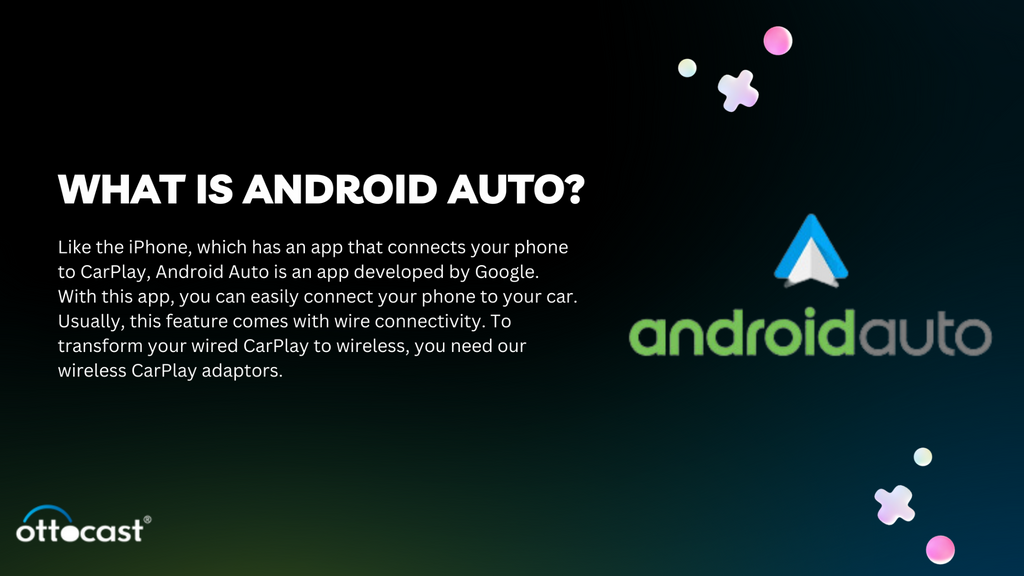
जैसे iPhone में एक ऐप होता है जो आपके फोन को CarPlay से जोड़ता है, वैसे ही Android Auto Google द्वारा विकसित एक ऐप है। इस ऐप के साथ, आप आसानी से अपने फोन को अपनी कार से कनेक्ट कर सकते हैं। आमतौर पर, यह फीचर तार कनेक्टिविटी के साथ आता है। अपने वायर्ड CarPlay को वायरलेस में बदलने के लिए, आपको हमारे वायरलेस CarPlay एडाप्टर्स की आवश्यकता है।
CarPlay एडाप्टर्स डोंगल की तरह होते हैं जिन्हें आपके CarPlay को कनेक्ट करने के लिए USB पोर्ट की आवश्यकता होती है और अब आप बिना तार के कनेक्टिविटी का आनंद तुरंत ले सकते हैं।
अपने CarPlay को Android Auto से कैसे कनेक्ट करें
अपने Android Auto को कनेक्ट करना बहुत आसान है। फोन को CarPlay सिस्टम से कनेक्ट करने के लिए नीचे दिए गए चरणों का पालन करें।
- USB पोर्ट की मदद से अपने फोन को CarPlay से कनेक्ट करें।
- अपने फोन पर सेटिंग्स खोलें।
- Applications या Advanced Features में से कोई एक खोजें।
- वहाँ, आपको Android Auto मिलेगा।
- सभी आवश्यक अनुमतियां प्रदान करें।
- Android Auto के लिए सूचनाएं चालू करें।
- अब आपको Android Auto चुनना होगा।
- आपका फोन अब आपके CarPlay से जुड़ा हुआ है।
अपने फोन ऐप्स का आनंद अपनी स्क्रीन के सामने लें। लेकिन यह तरीका तार के कारण थोड़ा असुविधाजनक है और अगर आप अपना तार भूल जाते हैं, तो यह सिस्टम काम नहीं करेगा। Ottocast वायरलेस Android CarPlay एडाप्टर्स पर स्विच करें, जो आपके सभी तार संबंधी समस्याओं का समाधान हैं। ये आपके वायर्ड CarPlay को वायरलेस में बदल देंगे और आपकी जिंदगी को बहुत बेहतर बनाएंगे।
ये ऐप्स और डिवाइस अधिकांश समय सही होते हैं, लेकिन कुछ मामलों में, इन्हें कनेक्टिविटी समस्याएं होती हैं। Android Auto कनेक्टिविटी समस्याओं के कई कारण होते हैं, जिन्हें हम एक-एक करके चर्चा करेंगे। जानने और समझने के लिए विवरण ध्यान से पढ़ें कि आपका डिवाइस कैसे काम करता है और Android Auto का उपयोग करते समय आपको कौन-कौन सी सामान्य समस्याएं आती हैं।
संगतता जांच
सबसे पहले आपको अपने फोन, स्टीरियो या कार की Android Auto के साथ संगतता जांचनी होगी। अगर सिस्टम Android Auto का उपयोग करने के लिए पर्याप्त सक्षम नहीं है तो आप क्या करेंगे? संगतता जांचें।
यदि फोन का Android संगत नहीं है, तो आपको Android ऑटो-कनेक्टिविटी समस्याओं का सामना करना पड़ेगा। Android संस्करण 8 और उससे ऊपर सबसे अधिक संगत हैं, यदि आपका कनेक्शन वायर्ड है।
यदि आप वायरलेस एडाप्टर खरीदना चाहते हैं, तो आपको Android के संस्करण और कार की संगतता भी जांचनी होगी। आमतौर पर, हमारा उत्पाद Android 11 और उससे ऊपर के साथ 5 GHz WiFi सपोर्ट के साथ काम करता है।
कार का निर्माण वर्ष 2016 के बाद का होना चाहिए। आप हमारे वेबसाइट पर अपने सिस्टम के साथ उत्पाद की संगतता आसानी से जांच सकते हैं।
आपको यह भी जांचना होगा कि Android Auto आपके देश में उपलब्ध है या नहीं, क्योंकि यह केवल 46 देशों में ही काम करता है। आप उस देश की जांच कर सकते हैं जहाँ यह उपलब्ध है यहाँ।
यदि आपके पास Android ऑटो-कनेक्टिविटी समस्याएं हैं तो आपको क्या करना चाहिए?
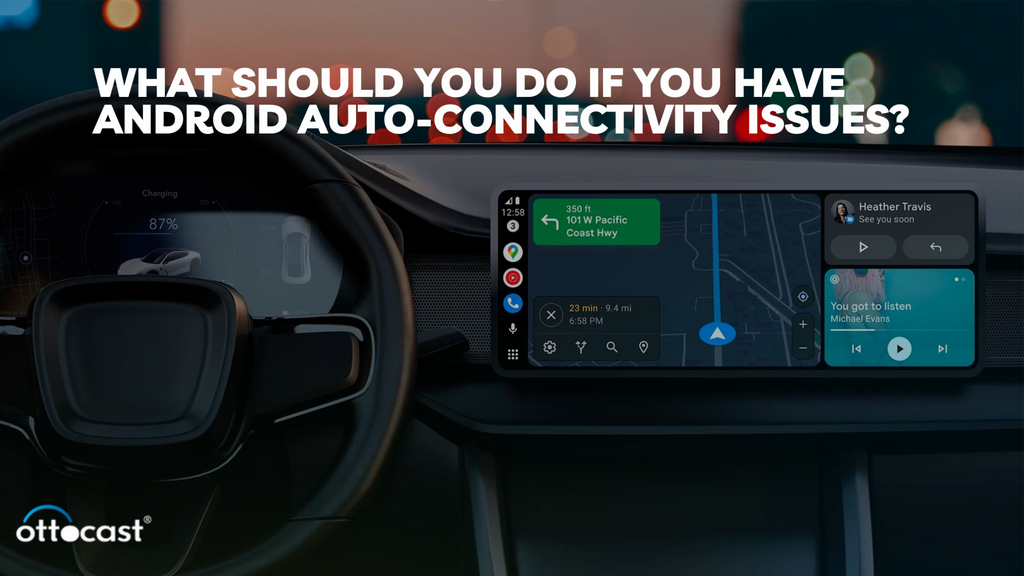
हम Android Auto और CarPlay के उपयोग के मूल बातें जानते हैं, वायर्ड या वायरलेस; यह आपकी पसंद है। आगे, हम कारणों की तलाश करेंगे और उन समाधानों को समझने की कोशिश करेंगे जिन्हें आपने Android ऑटो-कनेक्टिविटी समस्याओं के दौरान अपनाया।
बंद करें और चालू करें
टेक समस्या का क्लासिक समाधान है डिवाइस को अनप्लग और फिर प्लग करना या डिवाइस को बंद करके पुनः चालू करना। यदि आपको वायरलेस Android ऑटो-कनेक्शन समस्याएं हो रही हैं, तो इसके साथ भी यही करें।
फोन को बंद करें और फिर से चालू करें या अपने वायरलेस एडाप्टर को फिर से कनेक्ट करने का प्रयास करें। यदि समस्या बनी रहती है तो कार को बंद करें और चालू करें,
फोन, CarPlay, और अपने एडाप्टर पर कैश साफ़ करें
कैश कभी-कभी समस्या हो सकता है और वायरलेस Android ऑटो-कनेक्शन समस्याएं पैदा कर सकता है। यह तरीका आपको ऐप को फिर से वायरलेस एडाप्टर से कनेक्ट करने में मदद कर सकता है। क्योंकि कैश अधूरा रहता है या स्टोरेज समस्या पैदा करता है, इसलिए इसे ठीक करना मुश्किल होता है।
अपने Android ऐप से कैश साफ़ करने के लिए इन सरल चरणों का पालन करें:
- अपने फोन पर सेटिंग्स खोलें।
- Applications या Advanced Features में से कोई एक खोजें।
- वहाँ, आपको Android Auto मिलेगा।
- स्टोरेज विकल्प पर जाएं।
- अंत में, कैश साफ़ करने के विकल्प पर क्लिक करें।
उपरोक्त चरणों का पालन करके, आप आसानी से अपने Android ऑटो ऐप पर कैश साफ़ कर पाएंगे। ऐप को पुनः प्रारंभ करें ताकि यह फिर से काम करना शुरू कर सके। सिस्टम से कनेक्ट करें और जांचें।
आपको अपने वायरलेस एडाप्टर पर भी कैश समस्या की जांच करनी होगी। इसके लिए, हमने सभी उपकरणों के लिए Android Auto से कैश कैसे साफ़ करें पर एक पूर्ण गाइड बनाया है। लिंक पर क्लिक करें और विवरण पढ़ें। (लेख का लिंक संलग्न करें।)
ये दो कदम सबसे अधिक संभावना है कि वायरलेस Android ऑटो-कनेक्शन समस्याओं को हल कर देंगे, लेकिन आपको अपने CarPlay के लिए भी कैश साफ़ करना पड़ सकता है। हमारी वेबसाइट पर विस्तृत लेख देखें।
सेटिंग्स जांचें
ऐप्स डिवाइस से कनेक्ट होने के लिए कुछ अनुमतियों का उपयोग करते हैं। यदि आप Android ऑटो-वायरलेस कनेक्शन समस्याओं का सामना कर रहे हैं, तो सेटिंग्स की जांच करना बहुत सरल है।
Android ऑटो-सेटिंग्स सक्षम करने के कदम:
- सेटिंग्स खोलें।
- कनेक्टेड डिवाइसेस खोजें।
- कनेक्शन प्राथमिकताओं पर क्लिक करें।
- अब Android Auto पर क्लिक करें।
- ऑप्शन "Start Android automatically" चुनें और "Always" चुनें।
- लॉक होने पर Android Auto शुरू करने के विकल्प पर स्विच करें।
- वायरलेस Android ऑटो विकल्प चुनें, और आप वायरलेस CarPlay एडाप्टर का उपयोग करेंगे।
नोट: जांचें कि क्या आपने पहले से जुड़े कारों के माध्यम से अपनी कार को अस्वीकृत कारों की सूची में जोड़ा है। यदि आप इस मामले में कई कारों का उपयोग नहीं करते हैं, तो Android Auto में नई कारें जोड़ने को अक्षम करें। यह विकल्प Android ऑटो-वायरलेस कनेक्शन समस्याएं पैदा कर सकता है।
ब्लूटूथ कनेक्शन जांचें
ब्लूटूथ कनेक्टिविटी वायरलेस Android ऑटो एडाप्टर का उपयोग करते समय एक प्रमुख समस्या हो सकती है। Android ऑटो-वायरलेस कनेक्शन समस्याओं से बचने के लिए अपने ब्लूटूथ कनेक्शनों की जांच करें।
यदि आप कदमों को सही क्रम में रखें तो कनेक्शन आसान हो जाता है। सुनिश्चित करें कि डिवाइस की संगतता सही है।
आप Android Auto और CarPlay के साथ वायरलेस एडाप्टर को कनेक्ट करने के लिए ब्लूटूथ कनेक्शन कैसे स्थापित करते हैं?
- सेटिंग्स पर जाएं
- कनेक्टेड डिवाइसेस विकल्प खोजें
- कनेक्शन प्राथमिकताएँ चुनें
- ब्लूटूथ पर टैप करें
- ब्लूटूथ चालू करें।
डिवाइस कनेक्ट करने के लिए इन कदमों का पालन करें।
ये वे कदम हैं जिन्हें आप अपने Android ऑटो-कनेक्टिविटी को स्थिर बनाने के लिए अपना सकते हैं, लेकिन अगर समस्या सड़क पर उबड़-खाबड़ रास्ते या आसपास के क्षेत्र के तापमान की वजह से हो तो क्या होगा? आप कनेक्टिविटी कैसे बनाए रखेंगे? हम ऐसी समस्याओं पर चर्चा करेंगे और आपको कुछ समाधान प्रदान करेंगे।
सड़क पर झटके कैसे एंड्रॉइड ऑटो-वायरलेस कनेक्शन समस्याएं पैदा कर सकते हैं?
क्या आपने कभी ड्राइविंग के दौरान झटके महसूस किए हैं? हम सभी ने किए हैं, और यह आपके वायरलेस और एंड्रॉइड कनेक्शनों के लिए भी किसी भी तरह से सुविधाजनक नहीं है। वे एंड्रॉइड ऑटो और कारप्ले के बीच कनेक्टिविटी को बाधित कर सकते हैं।
झटके हस्तक्षेप करके कनेक्शनों को बाधित कर सकते हैं।
ब्लूटूथ कनेक्शन में व्यवधान: वायरलेस-एंड्रॉइड कनेक्टिविटी समस्या झटकों के कारण हो सकती है क्योंकि डिवाइस ब्लूटूथ कनेक्टिविटी पर निर्भर करता है। झटके लिंक में व्यवधान पैदा कर सकते हैं और आप लगातार कनेक्शन या झटकों के कारण व्यवधान का सामना कर सकते हैं। आमतौर पर, आजकल के ब्लूटूथ छोटे झटकों से प्रभावित नहीं होते लेकिन गंभीर झटके कनेक्शन को बाधित कर सकते हैं।
वाईफाई कनेक्शन में व्यवधान: उन्नत वायरलेस-एंड्रॉइड ऑटो कनेक्टिंग डिवाइस कनेक्टिविटी और डेटा ट्रांसमिशन के लिए उच्च गति वाली वाईफाई का उपयोग करते हैं। एक तेज झटका फोन और आपकी कार के इंफोटेनमेंट सिस्टम के बीच कनेक्शन को बाधित कर सकता है। यह तब हो सकता है जब सड़कें ठीक न हों और बुनियादी ढांचा खराब हो।
फोन की नियमित गति: यदि आपका फोन तब स्थिर नहीं है जब आपने वायरलेस और एंड्रॉइड ऑटो कनेक्ट किया है, तो यह बार-बार होने वाली एंड्रॉइड ऑटो-वायरलेस कनेक्शन समस्याओं का कारण हो सकता है।
अपने फोन को कनेक्टिविटी रेंज के भीतर रखने के लिए एक स्थिर स्थिति का उपयोग करें। आप फोन को एक निश्चित स्थिति में रखने के लिए कार मोबाइल होल्डर्स का भी उपयोग कर सकते हैं, जो आपके फोन की सुरक्षा भी करेगा।
कभी-कभी सिस्टम कनेक्टेड होता है लेकिन डेटा ट्रांसफर में समस्या होती है; झटके डेटा ट्रांसमिशन में देरी का कारण हो सकते हैं। इस स्थिति में, कनेक्टिविटी प्राप्त करने के लिए ऐप को फिर से कनेक्ट करने का प्रयास करें।
झटके एक कारण हो सकते हैं, क्योंकि वे लिंक को अस्थिर बनाते हैं और सिग्नल में हस्तक्षेप कर सकते हैं। भले ही आपका शरीर बीच में आ जाए, ब्लूटूथ या वाईफाई के लिए कनेक्शन कमजोर हो जाता है।
अपने कनेक्शन में व्यवधान से बचने और लंबे समय तक कनेक्टिविटी का आनंद लेने के लिए, अपने कनेक्शनों को स्थिर रखें और ऐसी गति से ड्राइव करें जहाँ झटके कम प्रभाव डालें। यह न केवल आपको बिना रुके कनेक्शन देगा बल्कि आपकी जान भी बचाएगा।
नोट: अपने फोन को स्थिर रखने के लिए कार-माउंट संगत केस या यूनिवर्सल कार होल्डर्स का उपयोग करें और यह आपको वायरलेस मनोरंजन का आनंद लेने के लिए एक सुचारू कनेक्शन प्रदान करेगा।
एंड्रॉइड ऑटो-वायरलेस कनेक्शन समस्याओं पर तापमान का प्रभाव
क्या आपको कभी समस्या होती है जब आप अपने फोन को वायरलेस एडाप्टर से कनेक्ट करते हैं? यह बहुत स्पष्ट है; हाँ, यही कारण है कि आप यह लेख पढ़ रहे हैं, लेकिन ट्विस्ट यह है, अगर समस्या तापमान की हो तो?
यह चौंकाने वाला है, लेकिन सच है, कि दो सिस्टम को जोड़ने के लिए उपयोग की जाने वाली तकनीक या तो ब्लूटूथ है या वाईफाई। भौतिक वातावरण, जैसे तापमान, उनके लिंक की स्थिरता को प्रभावित करेगा। यदि आपका फोन या एडाप्टर अधिक गर्म हो जाता है या कार में तापमान अधिक है, तो यह कनेक्टिविटी को प्रभावित करेगा और एंड्रॉइड ऑटो-वायरलेस कनेक्शन समस्याओं में भूमिका निभाएगा।
तापमान के प्रभाव को कम करने के लिए आप कौन से कदम उठा सकते हैं?
- ऐसी आदतों से बचने की कोशिश करें जो डिवाइस में अत्यधिक गर्मी पैदा करती हैं, जैसे वायरलेस एंड्रॉइड ऑटो सिस्टम का उपयोग करते हुए फोन को चार्ज करना।
- कार को छाया में पार्क करें ताकि कार के अंदर का तापमान बनाए रखा जा सके।
- सर्दियों के दौरान, अत्यधिक ठंड के कारण ये इलेक्ट्रॉनिक गैजेट्स की दक्षता कम हो जाती है। इससे डेटा ट्रांसमिशन प्रभावित हो सकता है।
- आजकल, सेमीकंडक्टर इलेक्ट्रॉनिक्स का आधार हैं, और वे तापमान के प्रति संवेदनशील होते हैं इसलिए डिवाइस एंड्रॉइड ऑटो-वायरलेस कनेक्शन समस्याएं पैदा कर सकता है।
- हवा में जल सामग्री भी कनेक्शन में बाधा डाल सकती है इसलिए सुनिश्चित करें कि कार के अंदर आर्द्रता उपयुक्त हो।
- अत्यधिक गर्म और ठंडे तापमान में रहने वाले उपयोगकर्ताओं को ऐसी समस्याओं का सामना अधिक बार हो सकता है इसलिए कार और डिवाइस के तापमान को बनाए रखने का प्रयास करें।
नोट: उपरोक्त समस्या को ध्यान में रखते हुए, हमने उन उपयोगकर्ताओं के लिए वायरलेस एडाप्टर डिज़ाइन और विकसित किए हैं जो अत्यधिक परिस्थितियों में रहते हैं। हमारी वेबसाइट पर जाएं वेबसाइट, संगतता जांचें और तापमान-संवेदनशील क्षेत्र के लिए आज ही अपना एडाप्टर खरीदें।
सॉफ़्टवेयर को अपग्रेड करें
आप अपने वार्डरोब, घर आदि को अपग्रेड करते रहते हैं। इसी तरह, इन डिवाइसों को भी अपग्रेड की आवश्यकता होती है। हम हमेशा अपने उपयोगकर्ताओं को सलाह देते हैं कि एडाप्टर खरीदने से पहले ऑटो-फ्री अपग्रेड विकल्प की जांच करें। आपके फोन में भी यह फीचर होता है।
हम हमेशा बेहतर अनुभव प्रदान करने के लिए अपने प्रदर्शन में सुधार करने की कोशिश करते हैं। पुराना सॉफ़्टवेयर भी एंड्रॉइड ऑटो-वायरलेस कनेक्शन समस्याओं का एक कारण हो सकता है। जैसे-जैसे आप ट्रेंड्स के साथ अपडेट होते हैं, अपने डिवाइस की जांच करते रहें ताकि बिना बाधा के कनेक्टिविटी का आनंद ले सकें।
नोट: एंड्रॉइड ऑटो-वायरलेस कनेक्शन समस्याओं के कई कारण हो सकते हैं; यदि आप कारण पहचानने में असमर्थ हैं तो हमेशा सपोर्ट टीम से मदद लें। बुनियादी ज्ञान महत्वपूर्ण है लेकिन विशेषज्ञ सहायता आवश्यक है।
निष्कर्ष
कनेक्टिविटी समस्याएं इतनी आम नहीं हैं लेकिन वे मौजूद हैं। इसका मतलब यह नहीं है कि एंड्रॉइड ऑटो-वायरलेस एडाप्टर उपयोगी नहीं हैं। ये बहुत महत्वपूर्ण डिवाइस हैं, क्योंकि ये आपको और आपके प्रियजनों को ड्राइविंग के दौरान सुरक्षा प्रदान करते हैं।
तापमान, धक्के, और कैश कनेक्टिविटी में बाधा डाल सकते हैं, लेकिन आप सुरक्षित हैं, और आप सवारी का आनंद ले सकते हैं। Ottocast हमेशा ग्राहक संतुष्टि के लिए समर्पित रहा है, इसलिए उन्होंने Ottocast U2Air Pro जैसे उत्पाद विकसित किए हैं। यह डिवाइस -20 डिग्री से 75 डिग्री के तापमान सीमा के भीतर सुचारू रूप से काम करता है। यदि यह डिवाइस स्थिर है, तो यह आपको मक्खन की तरह कनेक्शन दे सकता है।
एंड्रॉइड ऑटो-वायरलेस कनेक्शन की समस्याएं आसानी से संभाली जा सकती हैं और कुछ सावधानियों के साथ, एक सहज कनेक्शन आपका हो सकता है। हमारे द्वारा साझा किए गए सुझावों का पालन करें और यदि आप किसी अत्यधिक क्षेत्र में रहते हैं तो डिवाइस की तापमान सहिष्णुता की जांच करें। बिना तारों और बिना सुरक्षा चिंताओं के सवारी का आनंद लें।